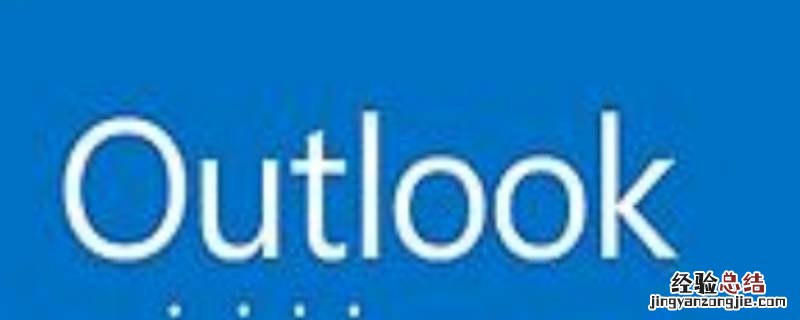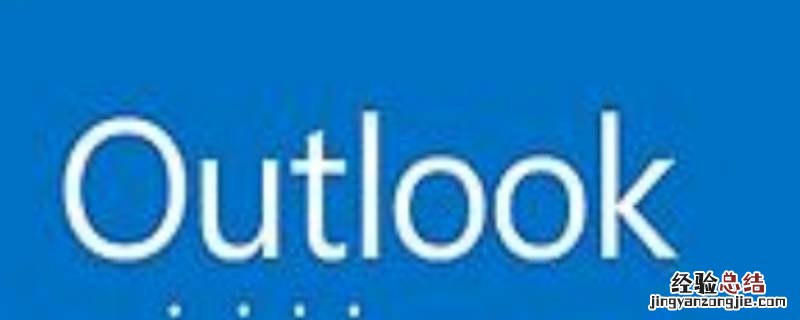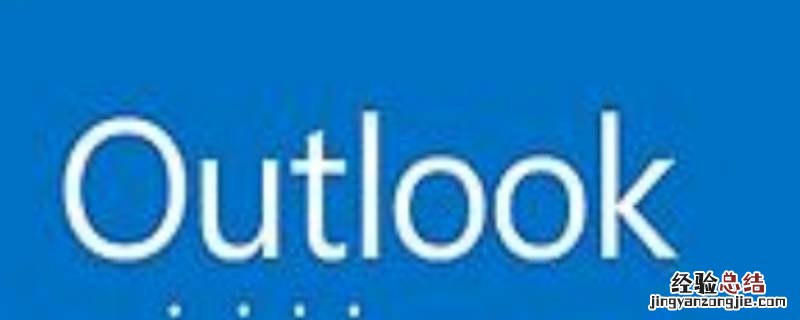
Outlook 设置签名设置
【outlook 设置签名设置】签名是在每封电子邮件的末尾自动添加的文本,可以包括您的姓名、职位、联系信息等 。在 Outlook 中设置签名可以提高专业形象,并使邮件更加个性化 。以下是如何在 Outlook 中设置签名的简要教程:
1. 打开 Outlook 设置:
在 Outlook 中 , 点击顶部菜单中的”文件”选项 。在弹出的侧边栏中,点击”选项” 。在”选项”窗口中,选择”邮件”类别 。2. 创建新的签名:
在”邮件”选项卡下,点击”签名”按钮 。在”签名和站点”窗口中,点击”新增” 。输入您想要的签名名称,并点击”确定” 。3. 编辑签名内容:
在”编辑签名”窗口中,选择您刚创建的签名 。在右侧的编辑器中,输入您希望在签名中包含的文本、图像或链接 。您可以使用编辑器工具栏上的按钮来格式化签名文本,例如设置字体、颜色等 。4. 配置签名应用:
在”默认签名”下拉菜单中,选择要将签名应用于的邮件账户 。选择在新消息或回复/转发中应用签名的方式 。点击”确定”保存您的设置 。5. 预览和测试签名:
在”签名和站点”窗口中,您可以预览当前选择的签名 。点击”确定”关闭窗口并返回 Outlook 主界面 。您可以发送一封测试邮件给自己,以确保签名在邮件中正确显示 。以上是关于在 Outlook 中设置签名的简要教程 。通过按照上述步骤 , 您可以轻松创建个性化的电子邮件签名,并在每封邮件中自动添加 。签名可增强您的专业形象并提供更好的沟通方式 。
经验总结扩展阅读
-
杨紫|杨紫瘦身成功后,堪比整容,“减肥困难户”用对方法很重要
-
-
-
-
-
-
-
-
-
-
-
二舅|失语群体:“他们吸我们的血,还嫌我们的血脏。”
-
-
-
-
-
-
结婚|男性和女性,谁的结婚意愿更高?原因剖析之后很有趣
-
-